Call of Duty: Infinite Warfare ist ein weiteres actiongeladenes Ego-Shooter-Videospiel, das von Infinity Ward entwickelt und 2016 von Activision veröffentlicht wurde. Das Spiel ist für die Plattformen Microsoft Windows, PlayStation 4 und Xbox One verfügbar. Obwohl bei allen COD-Franchise-Spielen mehrere Probleme auftreten, können wir nicht leugnen, dass die meisten PC-Benutzer mit Fehlern oder Fehlern konfrontiert sind. Sitzung nicht beitreten, Status: Bamberga-Fehlermeldung auf COD Infinite Warfare ist eine davon, und wenn Sie mit der gleichen konfrontiert sind, lesen Sie diese Anleitung.
Wie der Titel schon sagt, erscheint diese spezielle Fehlermeldung immer Spieler versuchen, an der Online-Sitzung teilzunehmen (Mehrspieler). Dieses Problem kann sowohl auf Windows-PCs als auch auf anderen Konsolenplattformen auftreten. Da viele Spieler von diesem Problem betroffen sind, haben wir hier ein paar gängige und funktionierende Lösungen, die Sie einmal ausprobieren sollten.
COD Infinite Warfare behoben: Sitzung nicht beitreten, Status: Bamberga
Wie wir alle wissen, kann ein einfacher Neustart des PCs oder der Konsole oder sogar ein Neustart des jeweiligen Spiels die erwähnte Fehlermeldung meistens beheben. Dies funktioniert jedoch möglicherweise nicht immer für alle Spieler. Werfen wir also einen kurzen Blick auf einige der möglichen Problemumgehungen unten.
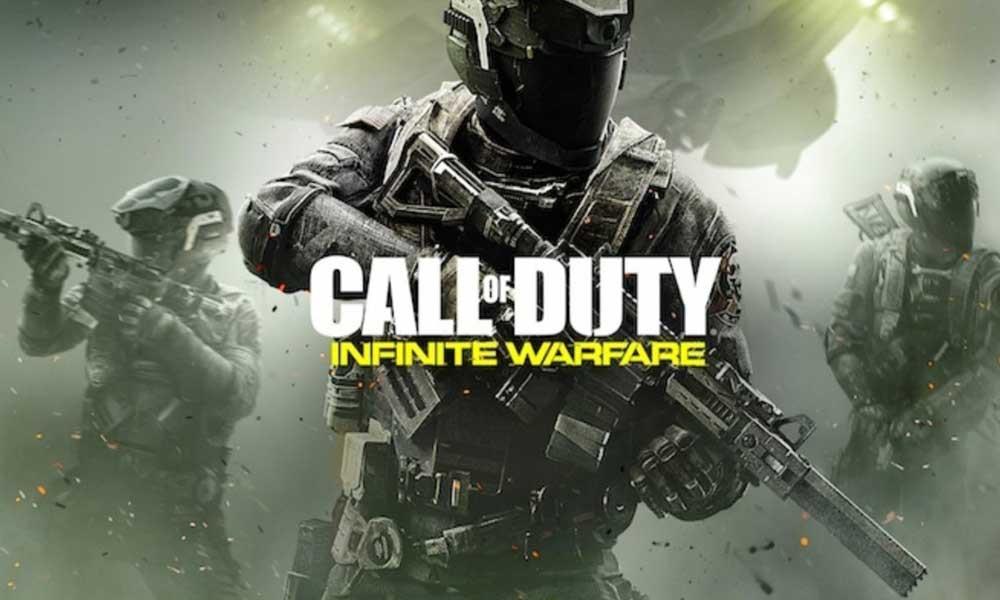
1. Aktivieren und aktivieren Sie NAT
Das Aktivieren von NAT (Network Address Translation) ist einer der wichtigsten Teile für Spieler, wenn es ein Problem mit dem NAT-Typ gibt. In diesem Fall können die Spielserver nicht verbunden werden, während Sie Spiele auf Ihrer PC/Xbox/PS4-Konsole spielen. Sie können also zuerst Ihren NAT-Typ unten überprüfen.
Für Windows:
Anzeige
- Drücken Sie die Windows-Taste auf Ihrer Tastatur, um das Startmenü zu öffnen. Oder Sie können auch auf Start klicken.
- Geben Sie nun Xbox Networking ein und drücken Sie die Eingabetaste.
- Hier können Sie sehen, dass der NAT-Typ geschlossen oder aktiviert ist. Wenn Sie sehen, dass der NAT-Typ „Teredo kann keine Qualität erzielen“ anzeigt, bedeutet dies, dass er geschlossen ist.
- Klicken Sie einfach unten auf die Schaltfläche „Fix it“ und das System sollte das Problem lösen.
Für Xbox:
- Drücken Sie die Xbox-Taste auf Ihrem Controller > Öffnen Sie das Guide-Menü.
- Wählen Sie System > Wählen Sie Einstellungen > Gehen Sie zu Netzwerk.
- Wählen Sie Netzwerkeinstellungen > Gehe zu Aktuellem Netzwerkstatus.
- Überprüfen Sie den NAT-Typ, ob er Offen oder Geschlossen anzeigt.
- Wenn es geschlossen ist, versuchen Sie es mit der folgenden Option zu beheben.
Für PS4:
- Gehen Sie im PS4-Hauptmenü zu Einstellungen.
- Greifen Sie auf das Menü Netzwerk zu > Gehen Sie zu Verbindungsstatus anzeigen.
- Wenn Sie NAT TYpe 2/3 erhalten, sollten Sie den Router überprüfen oder sich an Ihren ISP wenden, um ihn einzuschalten.
2. Aktivieren Sie UPnP, um NAT zu öffnen
Falls Sie bestätigt haben, dass Ihr NAT aus irgendeinem Grund geschlossen oder eingeschränkt ist und Sie deshalb die Bamberga-Fehlermeldung in Ihrem Infinite Warfare-Spiel erhalten, während Sie versuchen, online beizutreten, dann wird dieser Schritt für Sie nützlich sein. Sie können UPnP (Universal Plug and Play) in den Routereinstellungen aktivieren.
3. Stellen Sie die Portweiterleitung ein
- Starten Sie einen beliebigen Webbrowser auf Ihrem PC.
- Melden Sie sich auf der Homepage oder Einstellungsseite des Routers an.
- Gehen Sie zur Option Advanced Wireless > Port Forwarding auswählen. (NAT-Weiterleitung)
- Aktivieren Sie nun TCP- und UDP-Ports wie folgt für alle drei Spielplattformen.
- PC (TDP): 3074, 27015-27030, 27036-27037
- PC (UDP): 3074, 4380, 27000-27036
- PS4 (TCP): 80, 443, 1935, 3074, 3478-3480
- PS4 (UDP): 3074, 3478-3479
- Xbox One (TCP): 53, 80, 3074
- Xbox One (UDP): 53, 88, 500, 3074, 3076, 3544, 4500
- Wenn Sie fertig sind, starten Sie auch Ihren Router und Ihren PC neu.
- Wenn Sie PS4 oder Xbox One verwenden, starten Sie den Router und Ihre Konsole ebenfalls neu.
4. Statische IP verwenden (nur Konsole)
Die Verwendung einer statischen IP-Adresse kann Ihre Konsole leicht dazu zwingen, das Spiel ordnungsgemäß auszuführen. Aber zuerst müssen Sie möglicherweise Ihre statische IP-Adresse von Ihrem Computer aus überprüfen.
Anzeige
- Schalten Sie den Windows-PC/Laptop ein.
- Klicken Sie auf Start > Geben Sie cmd ein und klicken Sie mit der rechten Maustaste auf die Eingabeaufforderung.
- Wählen Sie Als Administrator ausführen aus.
- Geben Sie jetzt ein ipconfig in der Eingabeaufforderung und drücken Sie die Eingabetaste.
- Hier erhalten Sie die IPV4-Adresse. Notieren Sie sich die Adresse.
- Gehen Sie zu PS4-Einstellungen > Netzwerk auswählen > Gehen Sie zu Verbindungsstatus anzeigen.
- (Xbox) Gehen Sie zu Xbox-Einstellungen > Alle Einstellungen auswählen > Netzwerk > Netzwerkeinstellungen.
- Geben Sie also Ihre kopierte IPV4-Adresse im Abschnitt IP-Adresse ein.
- Speichern Sie die Änderungen und starten Sie Ihre Konsole neu.
Das ist es, Jungs. Wir hoffen, Sie fanden diesen Artikel ziemlich hilfreich. Bei weiteren Fragen können Sie unten kommentieren.
